Как установить виндовс 10 на пентиум 4
Обновлено: 05.07.2024
2 Гб - это очень малый объём оперативной памяти для компьютера по сегодняшним меркам. Такой ПК или ноутбук вряд ли можно использовать для решения серьёзных задач, но он вполне сгодится как устройство для веб-сёрфинга, воспроизведения медиа, выполнения офисных задач и т.п.
Если такой ПК или ноутбук может быть подвержен апгрейду в плане увеличения оперативной памяти, конечно, лучше выполнить такой апгрейд. Нишевый уровень компьютера от этого не изменится, но он будет чуть-чуть лучше выполнять те задачи, на которые рассчитан его процессор. Если же апгрейд невозможен, можно прибегнуть к программной оптимизации, и один из эффективных способов таковой – выбор правильной операционной системы.
Давайте рассмотрим несколько выпусков Windows, которые лучше других подойдут для маломощного компьютера с 2 Гб «оперативки» на борту.
Но прежде парочка общих нюансов по теме малого объёма оперативной памяти.
Если память невозможно увеличить хотя бы до 4 Гб, возможно, на маломощный ПК или ноутбук можно установить жёсткий диск типа SSD как минимум с объёмом, необходимым для работы операционной системы (120/128 Гб). SSD-диск с SATA-подключением – это в любом случае не выброшенные на ветер деньги, это универсальный компьютерный компонент, который впоследствии, к примеру, после выхода из строя или продажи компьютера, может быть использован на другом компьютере. Причём на любом его типе - ПК или ноутбуке, любого поколения, в связке с любыми иными комплектующими.
Чего слудует ожидать от установки SSD-диска:
- во-первых, он в целом ускорит работу операционной системы;
- во-вторых, улучшит её взаимодействие конкретно с оперативной памятью. Windows, как известно, устроена так, что в своей работе использует расширение оперативной памяти – виртуальную память, она же файл подкачки. Этот файл играет роль временного буфера, куда выгружаются данные запущенных, но неактивных процессов, и откуда эти процессы потом выгружаются при обращении к ним пользователя. И если движение данных из оперативной памяти в файл подкачки и наоборот будет происходить в условиях быстрых скоростей работы диска SSD, это, соответственно, ускорит быстродействие программ и исключит тормоза при обращении к свёрнутым окнам и фоновым процессам.
Также желательно, чтобы для самого файла подкачки в настройках Windows был установлен оптимальный размер. Для 2 Гб «оперативки» он составляет удвоенный показатель её самой, т.е. 4 Гб.
Ну а теперь приступим непосредственно к рассмотрению темы оптимального выпуска Windows для компьютеров с 2 Гб оперативной памяти.
Любая 32-битная Windows 7, 8.1 и 10
На компьютер с 2 Гб «оперативки», в принципе, можно установить любую редакцию любой версии Windows из числа актуальных – 7, 8.1 и 10, но только с 32-битной архитектурой.

Почему принципиально с 32-битной?
Ну понятно, что 64-битная Windows не нужна, ибо нет 4 Гб оперативной памяти, которые должна увидеть эта операционная система. Но тут дело в другом.
В числе компьютеров, не позволяющих увеличить их объём памяти минимум до 4 Гб, в подавляющем большинстве будут находиться маломощные ноутбуки со слабыми характеристиками прочих комплектующих, в частности, со слабым процессором.
И также в этом числе будут любые компьютерные устройства, где вариант с апгрейдом памяти не имеет смысла и не стоит трат из-за слабости прочего железа, опять же, процессора в частности. А на компьютерах со слабым процессором, если его тактовая частота не превышает 2,4 ГГц, 64-битная Windows будет работать в целом медленнее, чем 32-битная.
При работе с 32-битными программами 64-битной операционной системе придётся задействовать режим совместимости. И вот из-за этого при работе с 32-битными программами в условиях малых процессорных мощностей 64-битная Windows будет проигрывать в производительности 32-битной минимум вдвое. Ну а программ, не имеющих 64-битные версии, имеющих только 32-битные, в обывательском сегменте, на который рассчитаны маломощные компьютерные устройства, пока ещё очень много.
Если же вам принципиально не нужна определённая функциональная редакция Windows, рассмотрите возможность установки специальных редакций для слабых компьютеров. Что это за редакции?
Windows 7 Starter.
В числе редакций Windows 7 Starter является базовой, она ниже редакции Home. И существует Windows 7 Starter только в выпуске с 32-битной архитектурой. Её особенность заключается в том, что она поддерживает максимум 2 Гб оперативной памяти. Это специальная урезанная сборка «Семёрки» для маломощных нетбуков эпохи этой операционной системы, а вышла таковая, напомним, в 2009 году. Т.е. это решение даже для самых днищенских компьютеров.

Starter облегчена в части оформления системного интерфейса: у неё нет эффектов Aero, переключения активных окон по Alt+Tab, настроек персонализации. И у Windows 7 Starter нет некоторых функций, которые есть в редакции Home - Windows DVD Maker, Windows Media Center, функции создания домашней группы, скриншотера «Ножницы», записок-стикеров, штатной поддержки ТВ-тюнеров и некоторых прочих возможностей. Во всём остальном это ничем не ограниченная операционная система, очень шустрая, оживит любой слабый компьютер.
Windows 7 Embedded.
Ещё один выпуск «Семёрки», оптимизированный под маломощные компьютерные устройства - Windows 7 Embedded. Это индустриальный выпуск операционной системы, сборка для производственных компьютерных устройств типа терминалов, кассовых аппаратов, точек самообслуживания, медицинского, финансового, прочего промышленного оборудования. Но эту сборку можно использовать и на обычных домашних компьютерах.

Windows 7 Embedded в меньшей степени оптимизирована под работу маломощных компьютеров, чем Windows 7 Starter: в Embedded присутствуют все эффекты и возможности системного оформления, облегчение операционной системы же осуществлено за счёт удаления отдельных служб, системных компонентов и драйверов.
«Семёрка» Embedded поставляется в двух выпусках: Embedded Standard, это функциональный аналог редакции Pro, и Enterprise, это, соответственно, аналог корпоративной редакции Enterprise. Если нужно решение для слабого компьютера на уровне функциональности редакций Pro и Enterprise, можно их попробовать в формате индустриальной сборки Windows 7 Embedded.
Windows 8.1 Embedded.
Прекрасный вариант для слабого компьютера – выпуск Windows 8.1 Embedded. Это такая же урезанная индустриальная сборка операционной системы, как мы рассмотрели выше, только в версии Windows 8.1.

В целом любой из рассмотренных выпусков Windows 7, конечно же, будет немного шустрее себя вести, чем индустриальная Windows 8.1, но эта версия всё же новее, функциональнее, а, главное, безопаснее. Так, Microsoft будет её поддерживать в части поставки обновлений безопасности до 2023 года. Тогда как, напомним, Windows 7 более не обновляемая система, её срок поддержки создателем истёк.
В то же время Windows 8.1 – это стабильная система, которую Microsoft не тиранит функциональными обновлениями, как она это делает с Windows 10. Следовательно, она не глючит, не сбоит и не тормозит, как Windows 10.
Windows 10 Home.
Устанавливать Windows 10 на компьютер с 2 Гб «оперативки» нежелательно вообще, особенно на HDD-диск, если нет SSD-диска. Но можно, если в этом есть принципиальная необходимость. Windows 10 – грузная, ресурсоёмкая операционная система, у неё нет реально оптимизированных под слабое железо выпусков. Потому в случае с Windows 10 можно просто брать 32-битную базовую редакцию Home.

1 thought on “ Какую Windows ставить на слабый компьютер ”
На слабый компьютер ставить никакую Windows. На слабый компьютер ставить Linux.
Это, если на перспективу, во всех отношениях. Точка.
Как правило, владельцы ПК редко задумываются об обновлении аппаратных компонентов устройства, но при этом желают пользоваться актуальной ОС. На практике установка операционной системы Windows 10 на старый компьютер вызывает массу сложностей вплоть до того, что операционка просто не ставится. Так, может быть, стоит отказаться от использования относительно новой ОС и перейти, например, на «семерку»?
Можно ли поставить Windows 10 на старый компьютер
Во-первых, важно заметить, что установить Windows 10 на старый ПК вполне возможно. Даже если он изначально базировался на условной Windows XP, вышедшей в начале века.

Все ограничения упираются в аппаратные компоненты компьютера. Если они соответствуют заявленным системным требованиям «десятки», то проблем непосредственно с установкой возникнуть не должно. Другое дело, что никто не может гарантировать стабильную работу ОС на повседневной основе.
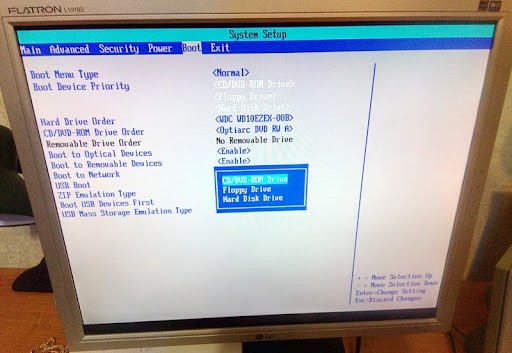
Касательно производительности
Очередная версия Windows всегда становится «тяжелее» и требовательнее по отношению к компьютеру. Добавляются новые анимации, для обработки которых задействуются аппаратные компоненты ПК. Поэтому на старом компьютере XP может работать стабильно, несмотря на год выпуска, а «десятка» – с большим количеством лагов и даже вылетов.
Решается проблема низкой производительности несколькими путями:
- Замена HDD на SSD или установка более скоростного SSD. Влияет только на скорость запуска компьютера, но не на качество его работы в целом.

- Добавление планки ОЗУ. Повышает стабильность функционирования в режиме многозадачности.

- Установка дискретной видеокарты или обновление старой. Больше всего влияет на скорость работы Windows как в системных, так и в сторонних приложениях.

Вряд ли кто-то будет намеренно менять каждый компонент, пытаясь заблаговременно подготовить ПК к установке «десятки». Намного проще купить новый ноутбук или системный блок. Впрочем, все зависит от предпочтений пользователя.
Требования к аппаратным компонентам
Чтобы понять, удастся ли установить Windows 10, необходимо принять во внимание системные требования, указанные на сайте разработчика. При этом важно понимать, что предложенные характеристики гарантируют лишь запуск ПК на «десятке», но не говорят о стабильности его функционирования в дальнейшем.

Минимальные требования Windows 10:
- процессор – на частоте 1 ГГц и выше;
- ОЗУ – 1 Гб (для 32-битной ОС) или 2 Гб (для 64-битной);
- ПЗУ – 1 Гб (32-bit) или 2 Гб (64-bit);
- видеокарта – с поддержкой DirectX 9 или выше;
- экран – с разрешением минимум 800х600.
Чем сильнее в большую сторону отличаются указанные характеристики от аппаратных компонентов вашего ПК, тем стабильнее будет работать устройство. А если хотя бы одно требование не соблюдено, то «десятка» рискует не установиться.
Летом 2019 года я делился с вами грустной историей о том, как мой знакомый Гриша потерял кучу денег, купив старые комплектующие на AliExpress. История вышла поучительная, но типичная, ведь любой школьник знает, что покупать китайские Ксеоны (Xeon), собранные на помойке блоки питания и SSD от дядюшки Ляо – это просто глупо. Увы, даже на нашем форуме есть множество ценителей китайщины. Я не планирую их осуждать, ведь покупка вторички на AliExpress – это крайне выгодно, особенно если вам нужно собрать не один, а десяток компьютеров. Главное здесь не жадничать, но в данный момент это не имеет отношения к теме моей статьи, поэтому вернёмся в наше время.
реклама

Григорий упёртый малый. Он мало знаком с тонкостями электроники, но всегда звонит, если ему что-то неясно. Вы думали, что после того случая паренёк впал в хандру и спустил последние деньги на ветер? Совсем нет, хотя в самом начале казалось, что да. В декабре 2019 года он попросил меня дать ему пару советов по железу. Хотя мы просто давно не виделись и ему явно было скучно. Стоит отметить, что я ему уже давно рассказывал о криптовалютах. Спустя какое-то время мы разговорились, и я упомянул, что аналитики уверяют, что Биткоин будет расти. Не стану вдаваться в скучные подробности. Отмечу, что после нашего разговора Гриша эту тему больше не поднимал, а неделю назад прислал мне в подарок дорогой кубик Рубика Xiaomi и пару лампочек для умного дома. По его словам, это была маленькая благодарность за наставления, ведь он купил целых два Биткоина.
Дешевая 3070 Gigabyte Gaming - успей пока не началосьСуть такова, что на момент нашего разговора Биткоин стоил около 7 000 долларов, а в феврале поднялся до 10 000. Само собой, когда криптовалюта снова упала весной, Гриша расстроился, но, по его словам, отказался продавать даже её часть. Миллионером он пока не стал, но после того, как с лета Биткоин снова вырос, Гриша выглядит явно счастливее. Совсем недавно он продал часть Биткоина, и на вырученные деньги открыл офис. Компьютеры на этот раз были куплены на отечественном рынке, но снова бывшие в употреблении. Ничем интересным покупка не запомнилась. Все системники были одинаковые и продавались какой-то конторой, которая разорилась во время коронавируса. Давайте перечислим комплектацию:
- Процессор: Core 2 Duo E8400
- Материнская плата: Asus на 775 сокете.
- Память: 4 Гб
- Накопитель: отсутствовал
- Блок питания: встроенный в системник китайский подвал с непроизносимым названием
- Монитор: 19-дюймовый от Samsung с разрешением 4:3

реклама
var firedYa28 = false; window.addEventListener('load', () => < if(navigator.userAgent.indexOf("Chrome-Lighthouse") < window.yaContextCb.push(()=>< Ya.Context.AdvManager.render(< renderTo: 'yandex_rtb_R-A-630193-28', blockId: 'R-A-630193-28' >) >) >, 3000); > > >);Почти такой, как на картинке, выше.
Первым делом были куплены SSD. Я выбрал самый простой вариант –Kingston A400 на 120 Гб, поскольку кроме как для работы в браузере, система больше ни для чего использоваться не будет. Поскольку я давно отказался от Windows 7 на домашнем компьютере, у меня на флешке только «Десятка». Собственно говоря, статья именно об этом. ОС установилась бодро, компьютер прекрасно справлялся со своими задачами до тех пор, пока мы не запустили автоматическое обновление драйверов. После этого старичок стал жутко медленным. Перезагрузка длилась так, будто здесь ни твердотельный накопитель, а обычный жёсткий диск. Гриша заявил, что для него это некритично, но тут выяснилось, что две сервисные программы, без которых работа просто встанет, отказываются устанавливаться на Windows 10.
Пришлось сесть в машину и ехать ко мне домой за старым диском, на котором была записана Windows 7. Одновременно с этим было нужно найти старый DVD-привод, который я давно закинул в шкаф. И это я не говорю о шлейфе, который также пришлось поискать. Что же, с «Семёркой» дела пошли куда лучше. После установки системы, я использовал старый добрый DriverPack Solution и сразу же перешёл к сервисным программам Гриши. Пока драйвера ставились на первом компьютере, флешка работала на другом, и дальше в таком же порядке. Можно было сделать копию, но я никуда не спешил, ведь весь день меня кормили вкусной пиццей с чаем и тортиком. Хотя, если честно, то я вспомнил о такой возможности уже на месте, да и установка была быстрой.

реклама
Последние три года я не имел возможности долго поработать на Windows 7. Всё ограничивалось запуском браузера, если я был на рабочем месте с «Семёркой». А здесь несколько часов настройки. Мой домашний компьютер в разы быстрее. Там супербыстрый накопитель PCI-E 3.0 на системном диске, неплохой процессор Core i7-7700K и 16 Гб оперативной памяти. Я ожидал, что старые Core 2 Duo E8400 начнёт ужасно тормозить даже в браузере, а в специализированном ПО от кривых местных программистов вообще будет твориться кошмар (что собственно и было на «Десятке»). На моё удивление, всё летало. Ни намёка на подвисания или тормоза. Последним на Windows 7 было решено перевести первый компьютер, на который я до этого «залил» «Десятку».
Разница просто огромна. Гриша остался равнодушен к таким подробностям, ведь ему было абсолютно всё равно, за сколько секунд запускается ОС, грузится Фотошоп и переключаются страницы браузера. Программы, купленные у местных дилеров, работали, а больше ему и не нужно. Но суть в том, что Microsoft настойчиво загоняет пользователей на Windows 10. Для дома такой подход вполне оправдан, ведь на новом железе «Десятка» работает отлично. Но что делать мелкому бизнесу, для которого покупка новых компьютеров из-за коронавируса оказалась неподъёмным бременем? Почему они должны получить потери в производительности системы даже несмотря на то, что купили ОС легально? Эти и многие другие вопросы так и останутся без ответа.
Кстати, для особо любопытных сообщаю, что все 5 системных блоков без SSD обошлись нам в 750 долларов, мониторы подарили бесплатно. Клавиатуры, мышки и наушники мы взяли самые простые, но качественные. Прибавьте сюда ещё 5 накопителей Kingston. После всех подсчётов вышло около 1 100 долларов. Несложно подсчитать, что новые системные блоки обошлись бы нам в 2-3 раза дороже. Кроме всего прочего нужно было бы решать проблему с лицензией, ведь Гриша уже сталкивался со штрафом за пиратскую ОС и не хотел повторения ситуации в будущем, а диски с легальной Windows 7 я достал у знакомого за коробочку конфет для его жены. А главное, всё это удалось провернуть благодаря высокому курсу Биткоина.
Конфигурация машины такова: ASUS P8P67-M, 16 Гб DDR3, Intel Xeon E3 1270 v2, GeForce 1660Ti (вот карточка – единственное, что тут современное). Компьютер довольно старый, это примерно 2011 год, изначально был i5 2500k, позже заменен на б/у Xeon так же с алиэкспресс (2 года, полет нормальный). Safe Boot у меня, вроде, как есть, но при попытке его включить, получаю зависон (это проблема конкретно моей материнки и железа, которое на ней стоит), так что он у меня перманентно выключен. Разумеется, ни о каком TPM не может быть и речи.
Нам нужна программа Windows 11 Upgrade, качаем с гитхаба английскую версию.
Распаковываем архив в любое место, допустим, на рабочий стол
Далее запускаем Windows11Upgrade.exe

По первой ссылке мы можем выбрать уже скачанный образ системы (я так не пробовал), по второй же будет скачивание того самого апдейта. Выбираем нужный язык системы и жмем на скачивание

Появляется строка загрузки, бежит она в принципе быстро. С последней обновленной Win 10 мне скачалось всего 5 гигов. Если прогресс внезапно застрял и дальше не идет, ничего. Закрываем и пробуем еще раз. У меня такое один раз было.
Апдейт скачался, появляется новое окошко. Тут можно выбрать, собственно апгрейд с сохранением всех данных Win 10, с сохранением только личных данных, но уничтожением всех приложений (фактически, это как сделать мягкий сброс через настройки системы) или же чистая установка. Заранее скажу, что пробовал только Upgrade, так что не знаю, как себя поведет защита Майков в других случаях, но что-то мне подсказывает, что тоже все получится

Собственно, после этого запустится обычная такая установка системы прям в винде, и компьютер несколько раз будет перезагружаться. После последней перезагрузки сменится анимация старта на Win11 и вы зайдете уже в новую систему. Далее вы можете либо продолжать работать в текущей системе, либо сделать полный сброс. Так же, что важно, если вдруг вам не понравится, можно сделать откат обратно на десятку, папка Windows.old вам в помощь. Активация с десятки подхватится автоматически.
Важно. После такого обновления, у меня не запустились некоторые игры. Ну, думаю, приехали. Как оказалось, нужно обязательно поставить видеодрайвер (я про нвидию сейчас) конкретно под Win11, с десятки работает некорректно. После этого ни одной проблемы с запуском софта и игр не было.
Насчет обновлений пока сказать точно не могу, пока что их и нет, но антивирус через системный Update обновляется штатно.
На этом, пожалуй, все. Надеюсь, помог тем, кому лень вникать во всякие тонкости, и кто хочет просто поставить новую винду на старые железки. Замечания пишите в комменты.
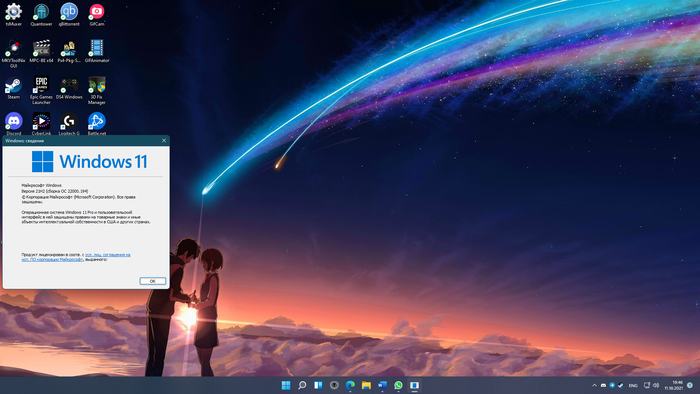
а мне понравилось.
сборки от "васянов" фи-фи-фи.
а апгрейдер от левого чеха - маст хэф.
У меня 10 ка , как узнать , что 11 установится ? Мне далеко за 50 .
Распакуйте архив в удобное вам расположение.
Запустите файл MediaCreationTool.bat из папки.
После запуска откроется командная строка и окно, в котором требуется выбрать версию системы, выбираем Windows 11.
В следующем окне предлагается выбрать необходимое действие, в нашем случае — Auto Setup (автоматическая установка).
само все установится и обновится.
железо на совместимость игнорируется
Установил, при загрузке винды отрубаются всё устройства ввода, а может и всё usb, в безопасном режиме тоже самое только в биосе всё работает как быть? Переставлять винду желания мало или хоть на десятку вернуться (((
Сегодня прилетело обновление, все ставится штатно. В общем, слухи, что на неподдерживаемом железе не будут приходить обновления, слухами и остались.

А кроме видео драйверов как вообще игры себя ведут? Я Виндос только для игр пользуюсь, и сидел до февраля вообще на семерке.
Что меня выбесило в 10ке, так это часы. Просто раньше в 7ке щелкаешь по часам в трее и мгновенно выскакивал календарь с аналоговым циферблатом. В дестке мало того что циферблата нету, а тупо циферки, так еще и выскакивает оно не мгновенно а с задержкой в несколько секунд. Потом конечно быстрее, но так вот между прочим решишь посмотреть время/дату и несколько раз щелкаешь - то-ил оно не сработало, то ли еще чего. Как с этим в 11й?
2)выбираем дистр из первой 10ки
4)заливаем образ на флэшку
Куда то гонор пропал, да и память отшибло
Был тут не далее тип который тиранил всю округу со своим песелем. Но что то пошло у него не по плану.

Ответ на пост «Мигранты решили атаковать поляков бревном, но добежать до забора не смогли — их облили из водомета»
Раз в месяц зрители выбирают одного мигранта, которого пускают в Польшу.
Профессионал своего дела

Я вас категорически приветствую

Говнюкам не надо верить
У нас разок ребятки молодые на лестничной площадке побарагозили - окно разбили, намусорили. Ну мы с соседом вышли на шум.
И как обычно, сперва "а это не мы, так было", потом "а чо такова?" и т.п. , потом начали по-одному линять, мы с соседом пару ребятишек придержали, я говорю, давай ментов вызывать. пиздюки прочуяли запах расплаты, начали канючить "да мы все уберем, да мы завтра стекло вставим, да я отвечаю".
Я соседу говорю, ну вот и славно, только давай все же ментов вызовем, пусть запишут их фамилии и адреса. Если все сделают, как обещают, заявление заберем.
Но тут соседская жена еще вышла, добрая душа, говорит, да зачем полицию, я их знаю, я их родителей знаю, никуда они не денутся. Ну ладно, говорю, как хотите, но если чо - я тут ничо делать не буду. Отпустили.
Естественно, на другой день никто ничего не убрал, окно не починил.
Соседская жена ходила к их родителям, но бестолку, детей дома нет, матери говорят - ничо не знаем, может это не наши были, и вообще денег нет, извините идите нахуй.
Короче, в итоге сосед и убирал срач, и стекло вставлял.
Мораль: говнюкам не надо верить, только по предоплате.
Реальная помощь от России


Надежда зажглась


Ответ на пост «Ошибка ценою в сломанную жизнь»
Читайте также:

